IE浏览器提速教程
IE浏览器虽然使用起来很方便,也可以打开所有你需要的网页,安全性也比较不错,但是唯一的缺点就是速度太慢了,如果你想要改变这个问题,可以参考以下方法。
一:提升IE8浏览器自身的启动速度
双击IE图标,IE8不会刷的一下立刻显示出来,为什么?
因为IE8浏览器比之前的浏览器“更聪明和更安全”了,微软搞了一大堆的安全策略,开启前要处理更多的规则和任务,所以自然开启慢了。
除了这方面意外,第三方插件也是导致IE8开启速度过慢的最重要原因。IE浏览器自古以来就是大小公司(包括说那个不作恶的)的兵家必争之地,大大小小的正规和流氓的工具条、插件,都会严重影响IE8的打开速度。
所幸,微软IE8开始有了重要的改进——IE内置的管理工具即可看到各个插件的加载时间。
1、加载项管理之“工具栏和扩展”
点击IE右上方的“工具” - “管理加载项”,在每个加载项的最后可以看到加载所需的时间,根据这个时间,我们可以判断哪些插件会严重影响IE 8的速度。一般而言,加载时间在1秒内是正常的,如果达到几十秒甚至1分钟的话,那就应该禁用此插件了。
那么,新的问题出来了,到底哪些可以禁用呢?
全部可以禁用!但是有个前提就是,你在管理加载项的时候,左边显示的下拉框中是“当前已加载的加载项”。
在“当前已加载的加载项”显示的情况下,基本都是第三方的插件,并不显示微软IE8必备的一些加载项。
你也可以选择“全部加载项”,这个时候,会把所有的第三方的和官方的、没有认证的一并罗列出来,是否禁用,您可以看看名字就能猜出是什么(不过会有假名乱真的钓鱼插件),记得以前全禁用了,然后IE会出现异常,再进入管理加载项重新启用就行了。下面我们会提到哪些加载项建议保留。
如下图:

一般情况下,除了下面的这些加载项,都建议禁用——
1)下载软件的加载项,一般涉及到右键菜单和剪切板下载地址监控,如迅雷、快车、旋风等;
2)Adobe 的Flash播放器加载项,这个还是留着,除非你实在讨厌Flash广告,但是禁用后就不能在线看视频喽;
3)网上支付方面的加载项,就是网银、快钱、支付宝、财付通方面的插件。注意,有些网银安装额外的“垃圾”加载项,如工行的防钓鱼那个插件,会严重拖慢你开启IE的速度和开启新选项卡的速度,下面Windows7之家团队会特别提到。
4)IE浏览器必备的一些加载项:Microsoft Corporation 组下面的 XML 开头的几个加载项;
5)杀毒软件的加载项,这项怎么说呢,反正软媒这边都全禁止了,开启UAC的情况下,IE8本身就很安全了,挂马对咱无效。
PS:如果有补充欢迎跟帖留言!
禁用除了以上5点的这些(第5点也禁用了吧),你的IE加载速度快了n多,而且清爽了,起码那些XX工具条和地址栏劫持一堆的东西全不见了,除非,你特别爱用某个工具栏,那是例外的情况了,那就留着,几个大公司的工具栏有些功能也确实还是不错的。
加载项管理规管理,禁用再好用,您也得平时注意下,例如安装QQ的时候会安装地址栏插件来劫持搜索,例如安装xx影音的时候会给你装上10个流氓插件,例如……就是说,还是要自己提高注意,别老是确定确定的点习惯了,啥也不看上一眼。
Windows7优化大师里面的IE管理大师有个流氓插件免疫功能,不防用下,一次使用,终身受益。
2、加载项管理之“搜索提供程序”
这儿也会很轻微很轻微的影响IE启动速度,不过可以忽略不计了,但是也建议保留百度谷歌等几个常用的,没用的还是去掉吧。也是在加载项管理里面进行操作,如下图:
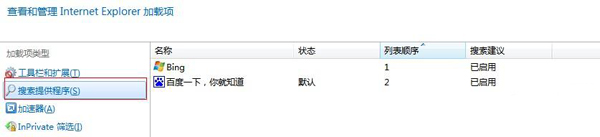
搜索提供程序
3、不要设置过多的主页
IE7开始,IE浏览器可以设置多个“主页”,一般高级用户不喜欢设置首页,如果您是新手,建议您设置尽量少的主页,如果您的系统中了流氓,无法修改您的IE主页,建议您使用软件清理顽固首页。
这个就不多说了,新手也很容易懂。
4、RSS 源和网页快讯
这个会影响IE开启速度,具体的看本文底下提升IE浏览器上网速度的设置。
二:加快IE8打开新时的速度
这点非常的不可思议,打开新选项卡(或称之为),一个空白选项卡,竟然鼠标转呀转的,显示“正在连接到....”,有没搞错啊!
怎么才能打开新选项卡更快呢?
1、又是IE加载项!它们在开启新选项卡时候也惹祸
首先提示大家一点,软媒在文章最上面提到的加载项管理里面,建议大家禁用一些“垃圾”加载项的时候,也会显著提升打开新选项卡的速度,但是有个情况务必提醒大家,有朋友遇到了这么一个情况:打开IE的新选项卡的时候,会造成IE几秒钟的卡死状态,不知道是什么原因,最后他才找到了最终的原因,原来是装了工商银行的一个防网页钓鱼的插件,造成这个现象,“管理加载项”把里面的那个工商银行的那个加载项禁用了就OK了,IE就跑飞了,当然就是那个工行的加载项惹的祸了哦。
是说,网银的一些非必备加载项,可以干掉的,只保留证书相关的加载项即可。
2、新建选项卡默认是“about:Tabs”改成IE6时代的“about:blank”
点击IE8的工具菜单里面的Internet选项,在“常规”下面的“选项卡”那儿,点击“设置(T)”按钮——
这时,打开了选项卡浏览设置窗口,如下图所示。点击那个下拉框里面,选择“空白页”,然后一路点击确定退出。
恩,这样,在点击“新选项卡”时候,就出来的是about:blank 这个传统的空白页了。这样,比之前的选项卡页要快些的。
关于选项卡提速,其实没啥太多要说的,主要还是第三方的插件导致的多,把涉及到监控的加载项禁用,自然就会快的。
三:IE8浏览器上网浏览网页提速
启动IE快了,开启新选项卡快了,下一步自然要提升IE8上网时的速度,我们下面来一起看看吧!
1、绝对非主流的提速——禁止IE临时文件 (仅供中高级用户参考、交流)
写这个之前,已经做好了被骂的准备,但是无妨,相信大家能用纯技术交流的心态来对待软媒团队在这一步提出的提速办法。
大家都知道,IE浏览器提供了一个上网的缓存功能,就是Internet临时文件。网上很多攻略说尽量给临时文件分配更大的空间,但是实际上,却有个背道而驰的优化提速方法——禁止IE临时文件(或者把大小设置为1M)。
提供这个临时文件作为IE缓存,微软的原意,是已经下载过的文件,上网的时候不再下载了。但是,这样有个很大的弊端,就是微软要不停的去校验各个文件是否存在,同时去校验各个文件是否有新的更新版本(这个要看您的IE设置),反而,延误了打开网页的速度。
对于普通网民来说,常去的网站,要么是百度那些页面很小极速打开的网页,不需要缓存根本;要么是大的门户,页面新闻经常的变动等等,关闭IE缓存,却有了提速的功效。当然,如果您最爱网上看视频的话,另当别论。
再次说明,这个提速方式,仅供参考和交流,大家知道有这个“说法”,亲自测试了很多台,效果确实明显。
禁用方法就很简单了,同样点击工具菜单打开“Internet选项”,点击第一个“设置”按钮(浏览历史记录那儿的)。
选择从不,然后一路确定即可
如果您设置了“从不”,并碰到一些网页出现缓存异常的情况,这时候,你可以选择不取消IE临时文件,而是把需要的磁盘空间设置成1M。
如果您要设置成1M大小,就选择“自动”,把磁盘空间那儿设置1即可。
大家可以清理您之前的IE缓存,设置这个之后测试下。一切以自己的事实为准,有用就用,无效就略过
2、同样非主流的提示——IE临时文件放在内存里
这个也算是非主流的设置方法,当初很多用户买电脑的时候配置了4G内存,但是却装了32位的Vista系统或者Win7系统,这样,系统默认只能识别3.1G前后的内存,剩下的,完全用不上。
于是就有朋友提出来一个办法,把剩余的系统不能直接使用的内存,做成虚拟盘。在这个内存做的虚拟盘上读写文件,肯定比硬盘要快的太多了。可以把IE临时文件设置在这个虚拟盘里面,无疑大大提速IE访问曾打开过的网页的速度。
设置IE临时文件夹,看到上图的“移动文件夹”没?点那个就可以了,或者用魔方、Windows7优化大师、Vista优化大师里面的转移系统文件夹功能也可以设置,这个熟悉软媒软件的朋友们都知道。
当然如果你用SSD硬盘,可以略过此文,新一代SSD固态硬盘的速度还是非常的极速的。
用内存做虚拟盘,一般用Ramdisk,大家可以在论坛里搜搜相关的帖子看看。
:IEIE浏览器
网站中有很多的资源会失效,这个大部分原因是有些软件已经停止更新或者原来的下载链接失效导致的,小编一般都是会给用户推荐其他的,喜欢本页的话 请转载到您的微博,博客,微信朋友圈,小编不胜感激。







